アニメーションとビデオ制作の世界で活動している場合、柔軟で効果的なカメラの扱いは、印象的な結果を得るための重要な要素です。このガイドでは、Adobe After Effectsでカメラリグを構築し、3D空間内を安全に移動する方法を示します。うまく構成されたカメラリグを使うことで、創造的な自由を得るだけでなく、プロジェクトを大幅に向上させる印象的なカメラショットを作成することができます。
主なポイント
カメラリグを使うことで、さまざまなカメラパラメータを同時に制御でき、複雑な動きを簡単に制御することができます。リグ付きのセットアップを使用すれば、流れるようでダイナミックな動きを実現でき、従来の方法では難しい動きを作成できます。
ステップバイステップガイド
1. 新しいコンポジションの作成
After Effectsを起動し、新しいコンポジションを作成します。右クリックして「新規コンポジション」を選択します。名前を付け、解像度とフレームレートを設定します。この例では、コンポジションの名前を「テスト」とします。10秒の長さを選択できます。
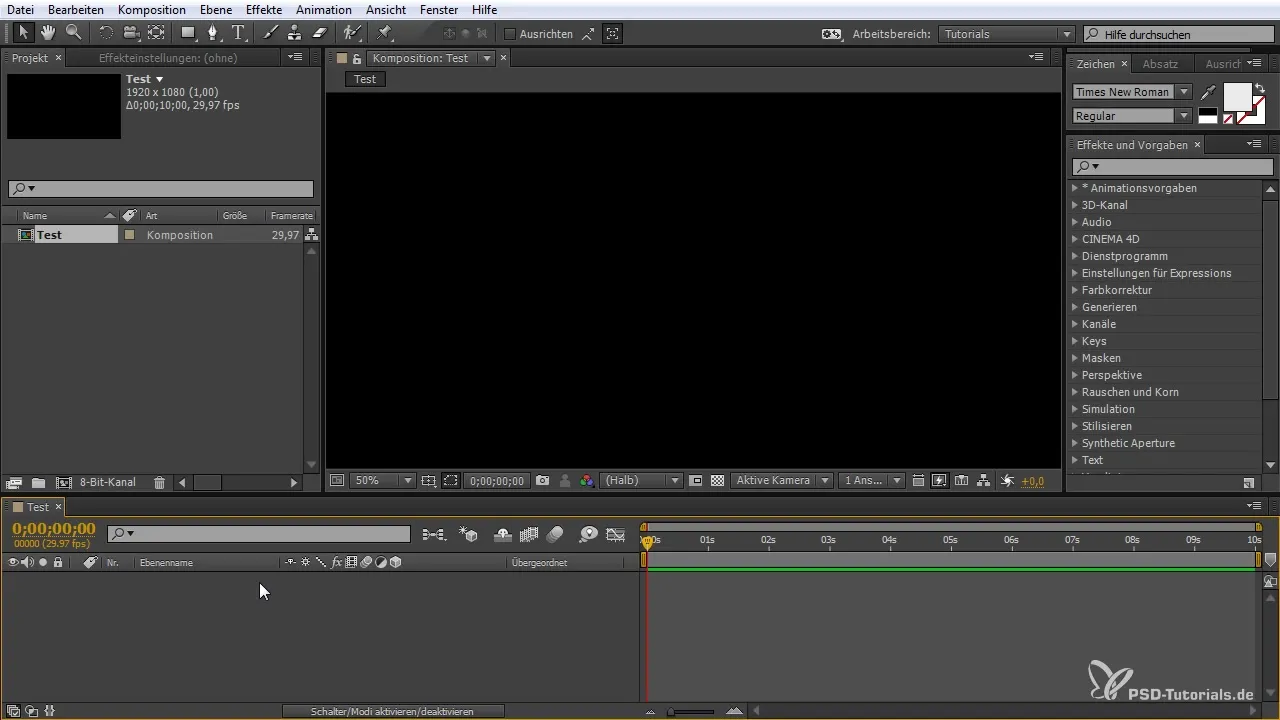
2. カメラを追加する
コンポジションにカメラを追加するには、再度右クリックし、「新規」>「カメラ」を選択します。焦点距離を55mmに設定します。これは非常に多くのケースで一般的な設定です。
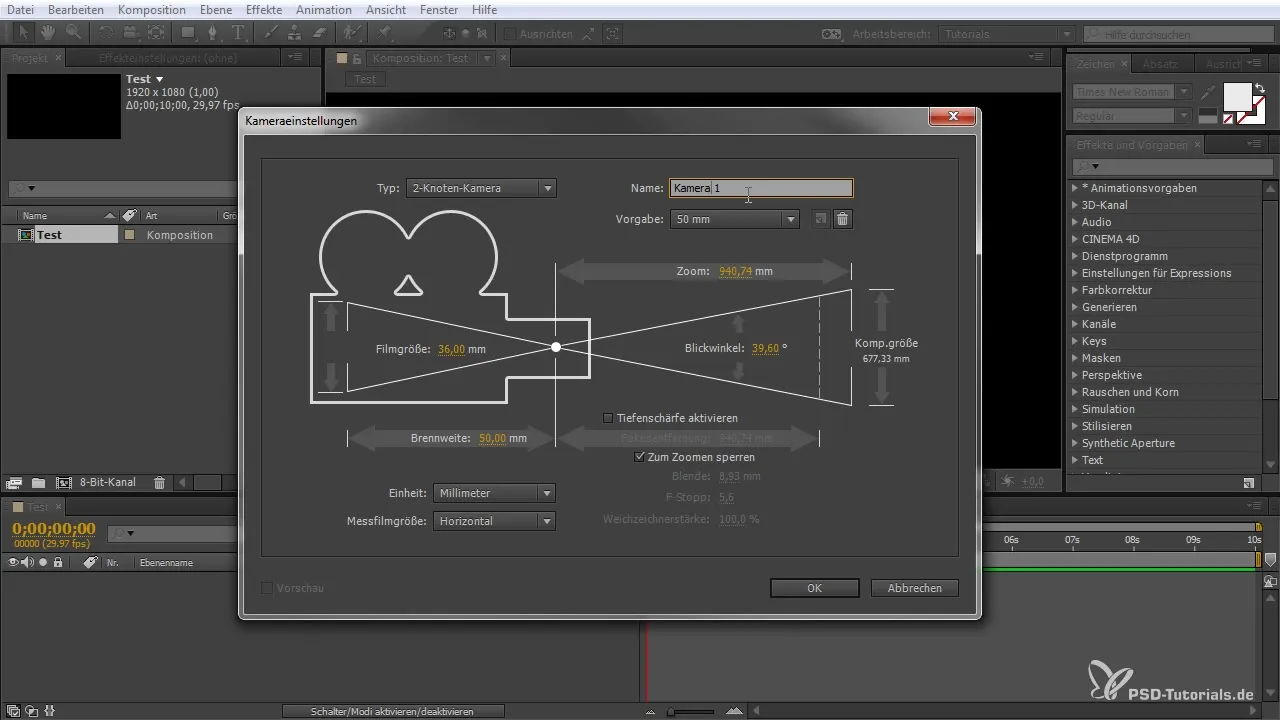
3. Nullオブジェクトの作成
次に、カメラ制御とドリー用に2つのNullオブジェクトが必要です。コンポジション内で再度右クリックし、「新規」>「Nullオブジェクト」を選択します。CTRLキーを押しながらNullオブジェクトを複製して2つ作成します。一つはカメラ制御用、もう一つはドリー用にします。名前を適切に変更します。
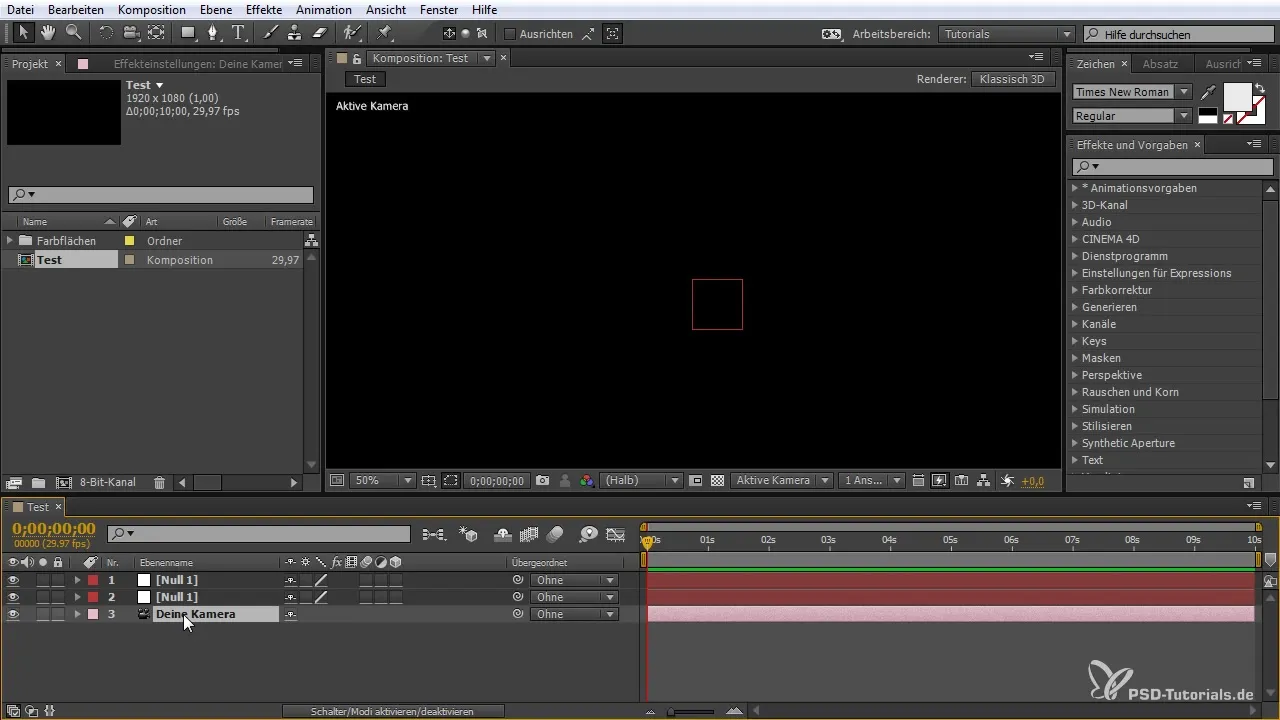
4. パラメータの配置
オブジェクトの配置を決定します。ドリーはカメラ制御の下に配置されるべきです。これは機能性にとって重要です。Nullオブジェクトの位置を簡単に調整できますが、ここで説明した配置は多くのユーザーが好むものです。
5. パラメータのリンク
動きを連携させるために、カメラのパラメータをNullオブジェクトと接続する必要があります。Nullオブジェクトの3D機能を有効にします。カメラを選択し、ALTキーを押しながら「スネイルアイコン」をNullオブジェクトにドラッグします。これによりすべてが接続され、制御が簡単になります。
6. アニメーションカーブの作成
カメラの動きを滑らかにするために、キーフレームを使用します。Pを押してカメラの位置を表示します。アニメーションの始まりにキーフレームを設定します。タイムラインを数フレーム進めてから、もう一つのキーフレームを設定して、素早いズームを作成します。これはSHIFTキーと矢印キーを使って行います。
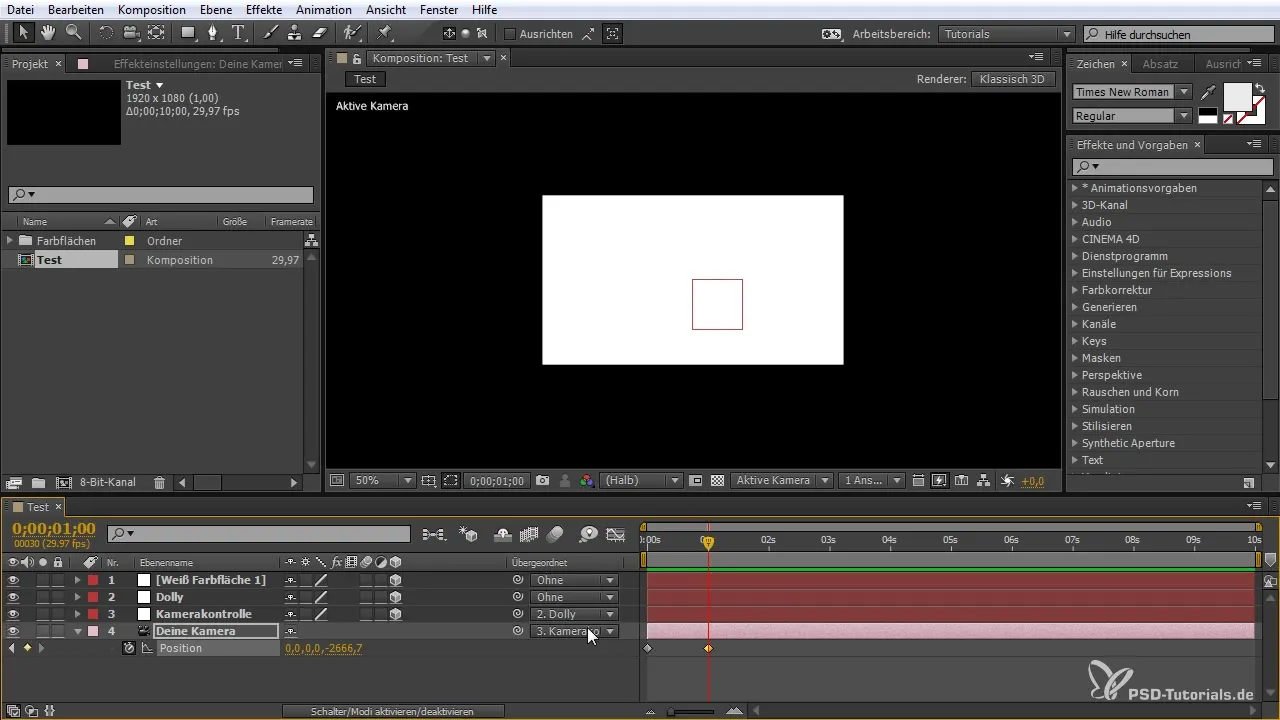
7. ドリー効果の追加
ドリー用のNullオブジェクトを有効にし、その位置にキーフレームを設定します。ここでも、異なる速度の変化や動きを生成するために、キーフレームを希望するポイントに移動させます。目標は、ダイナミックで興味深いカメラの動きを作成することです。
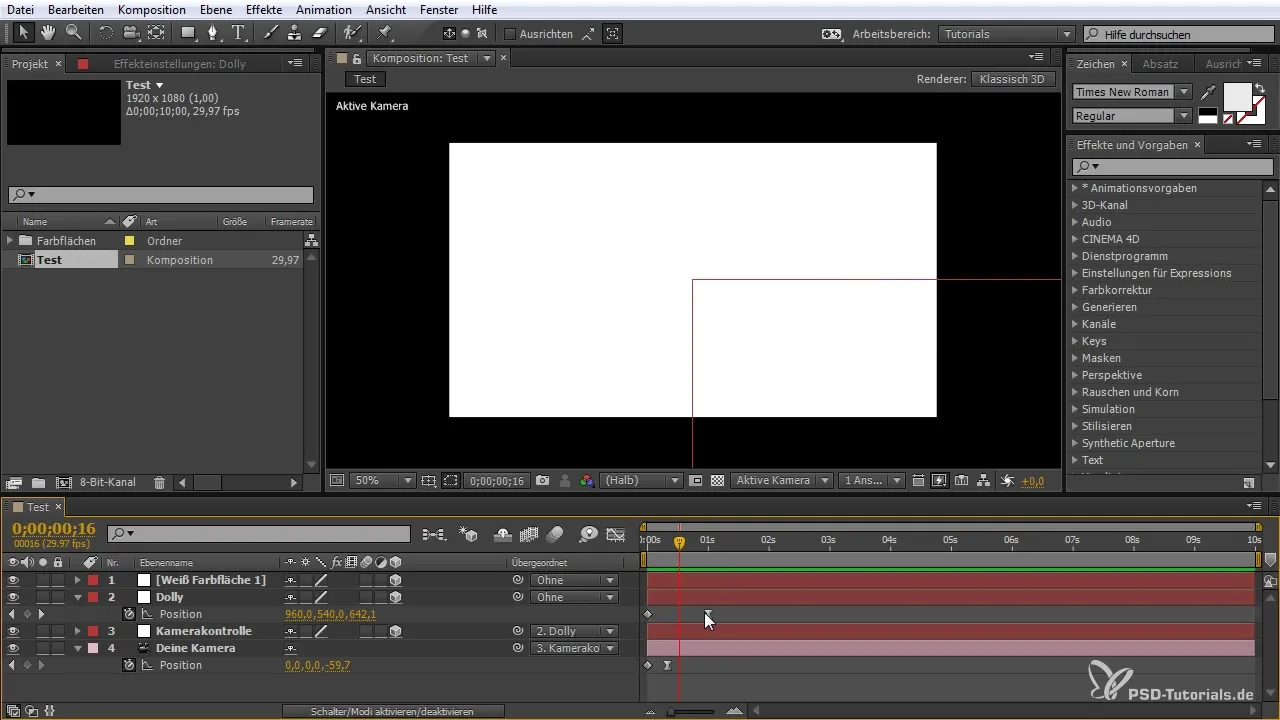
8. 微調整とモーションブラーの有効化
よりリアルな動きを実現するためにモーションブラーを有効にします。キーフレームの速さを調整し、効果の中でドリーのパン動作のパラメータなどを設定できます。これにより、撮影において滑らかでエレガントな移行が得られます。

まとめ – After Effectsでのカメラリグの構築
このガイドでは、After Effectsでカメラリグを作成し、制御する方法を学びました。コンポジションの作成から、ドリーシステムとカメラ制御による動きの連結までのステップを経てきました。これらの技術を使って、プロジェクトにおいて印象的なカメラ動作を実現できるようになりました。
よくある質問
新しいコンポジションを作成するには?After Effectsで右クリックし、「新規コンポジション」を選択します。
カメラを追加するには?コンポジション内で右クリックし、「新規」>「カメラ」を選択します。
Nullオブジェクトをカメラにリンクさせるには?Nullオブジェクトの3D機能を有効にし、カメラの「スネイルアイコン」をNullオブジェクトにドラッグします。
滑らかな動きを作成するには?位置にキーフレームを使用し、グラフエディタを使って動きの速度を調整します。
モーションブラーを有効にするには?After Effectsのタイムラインエリアでモーションブラーを有効にします。


